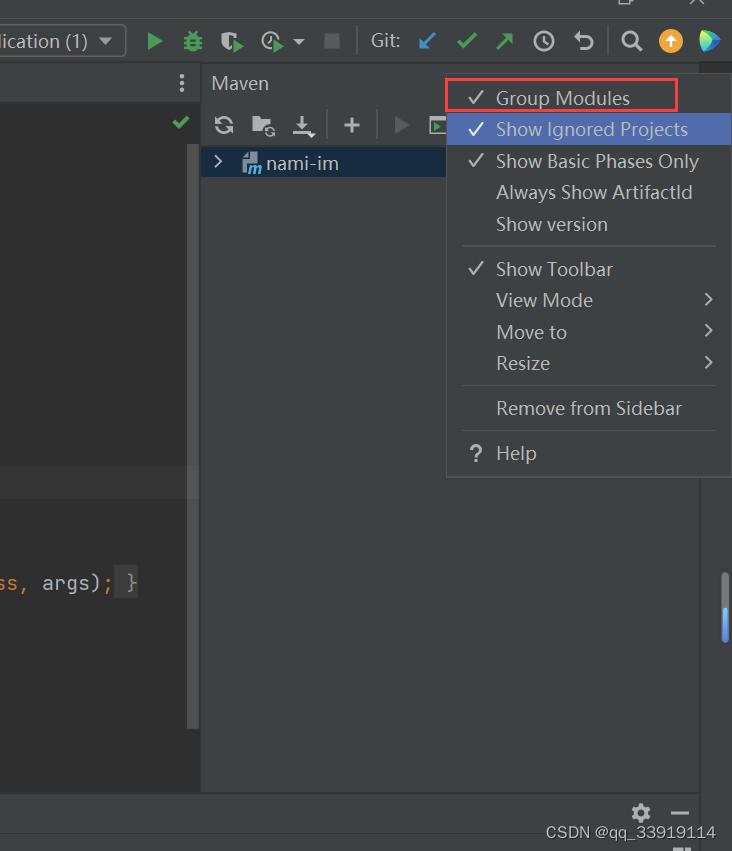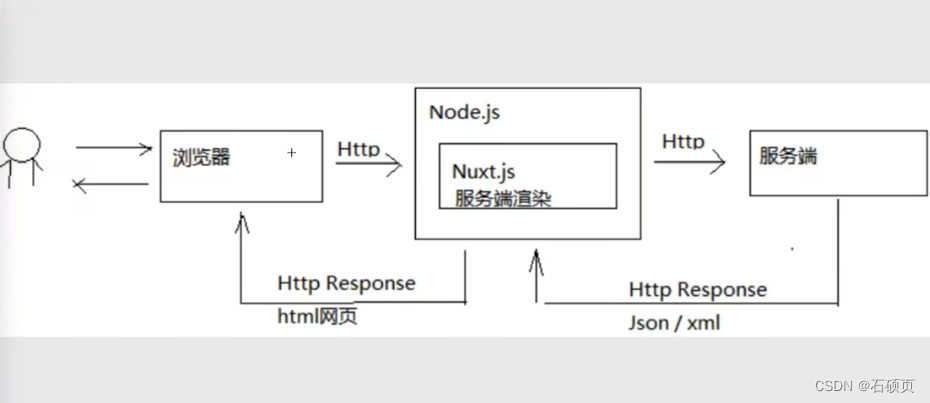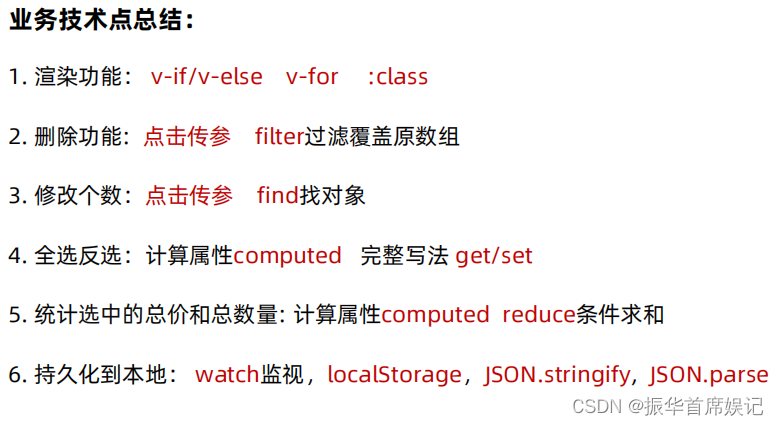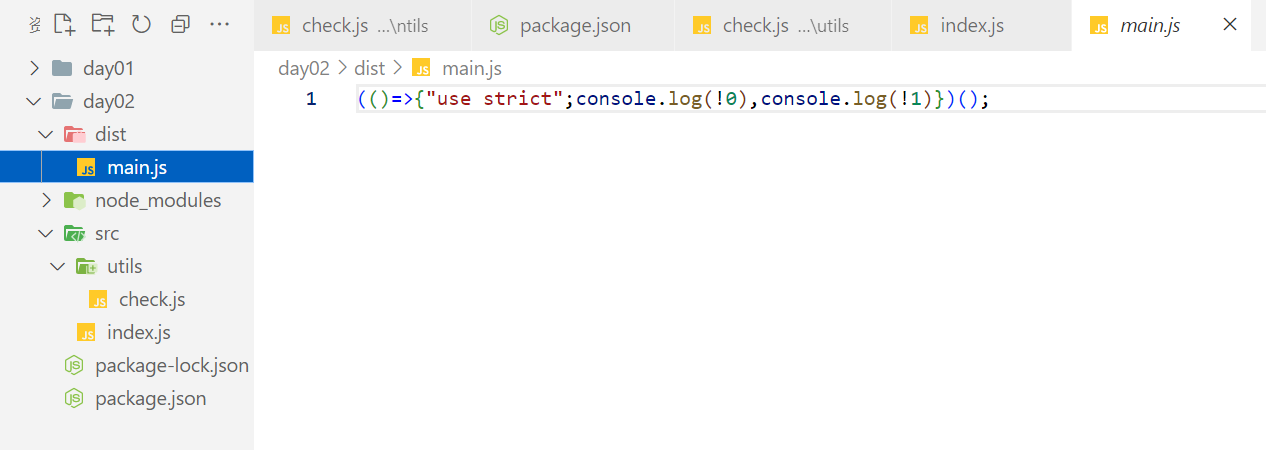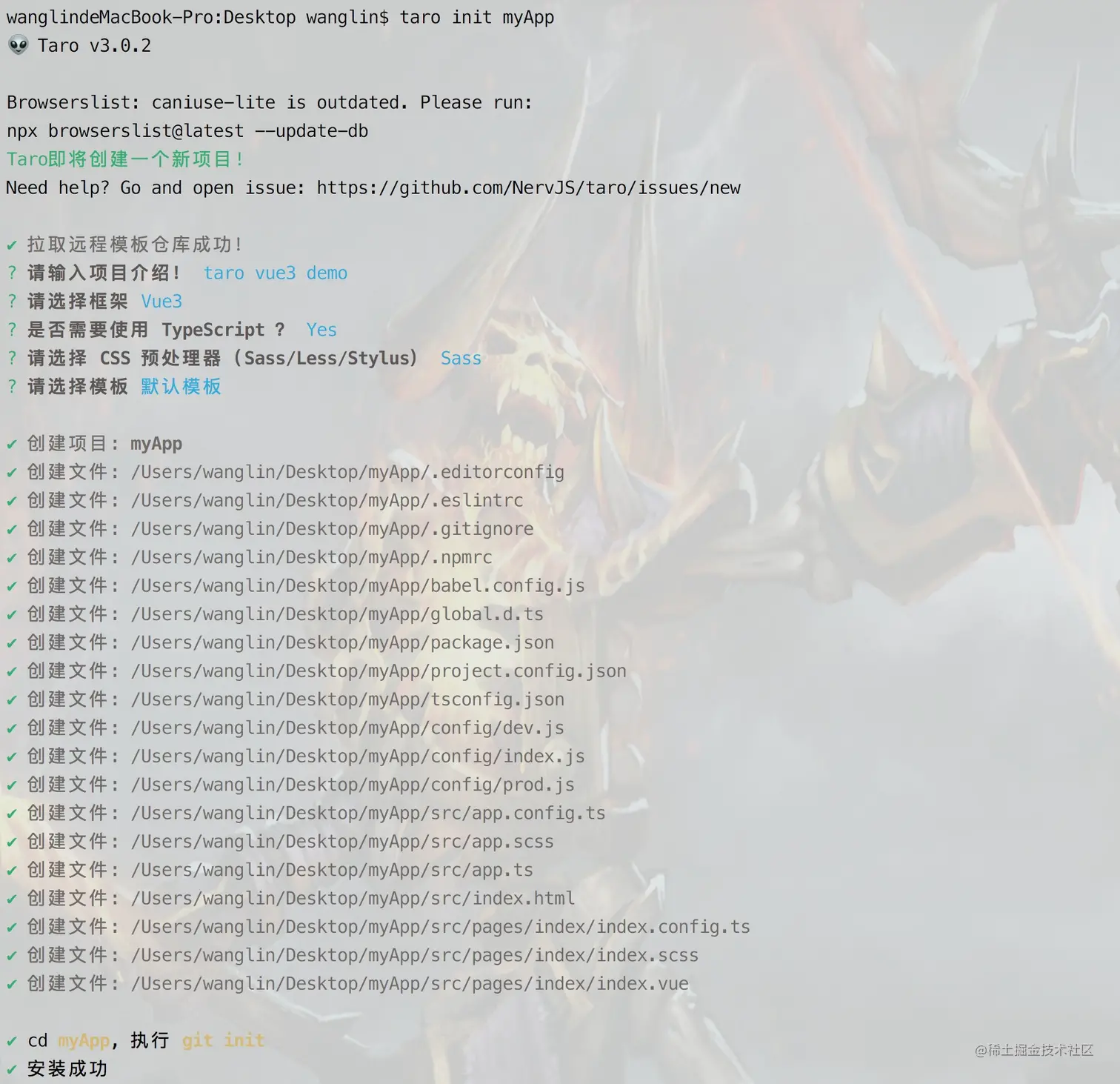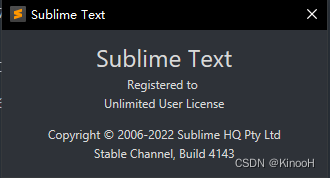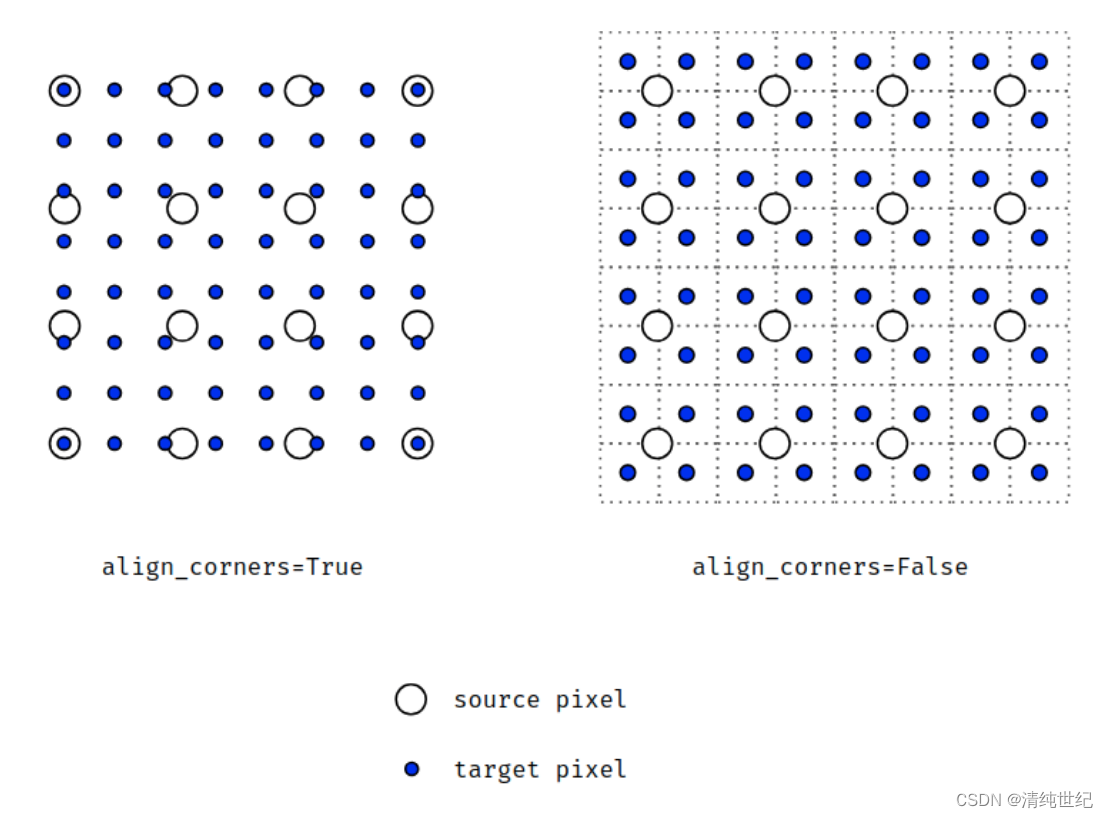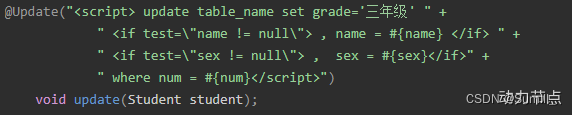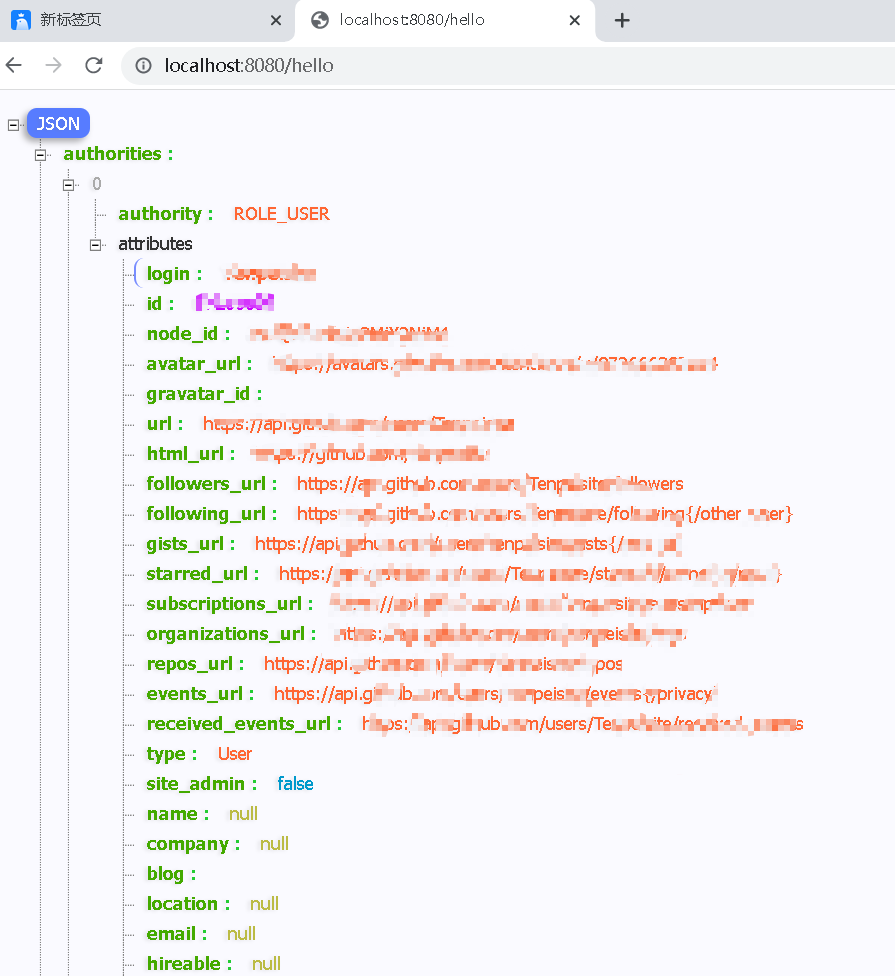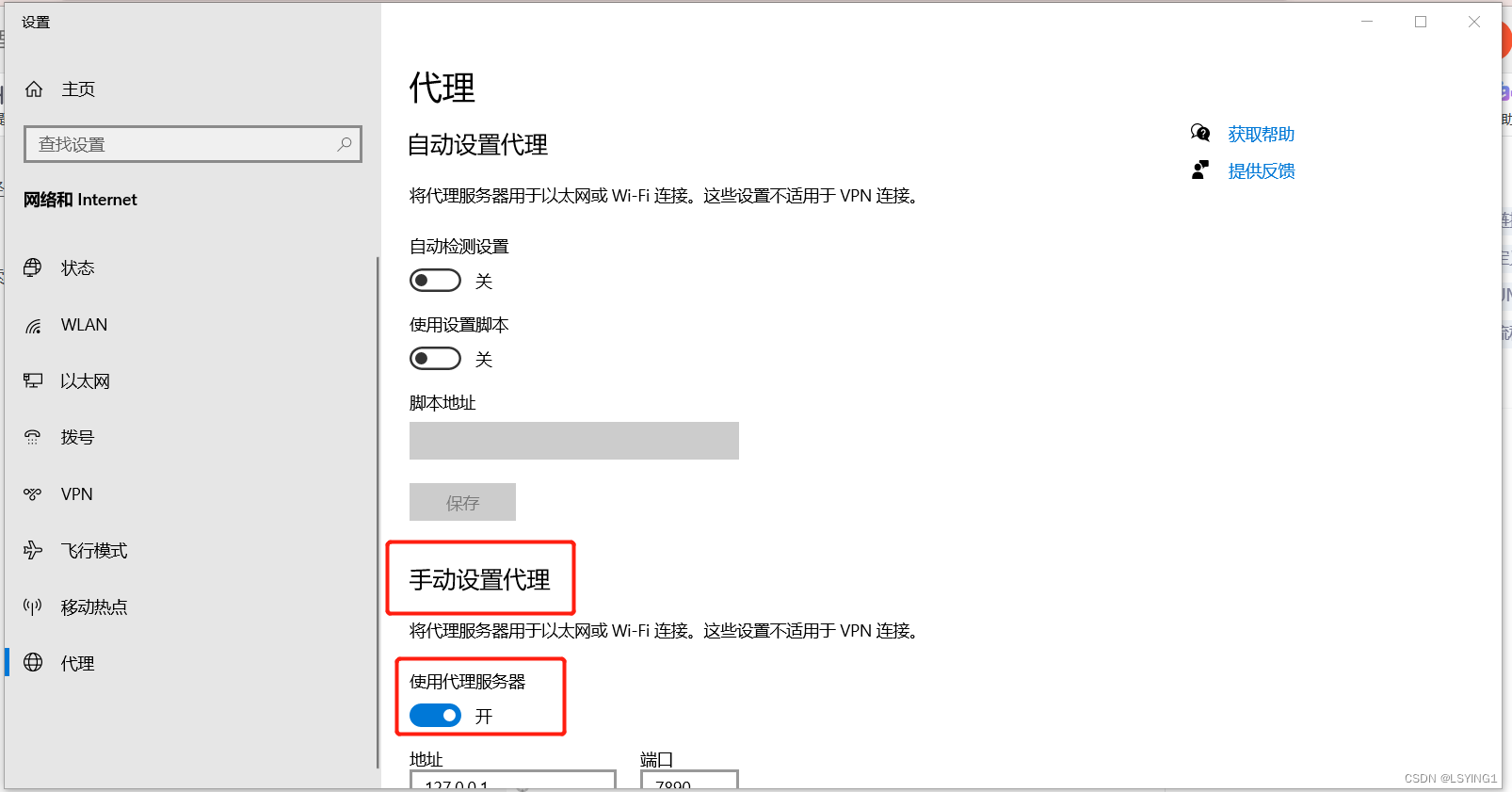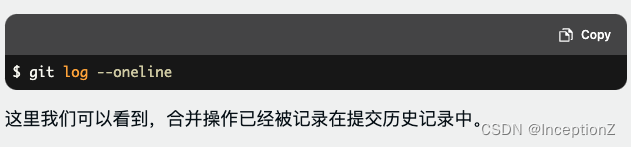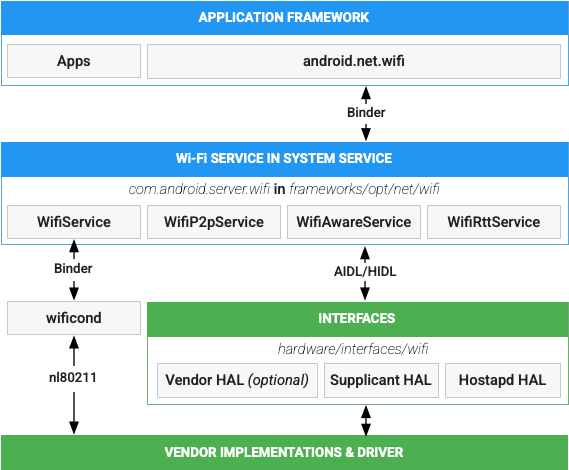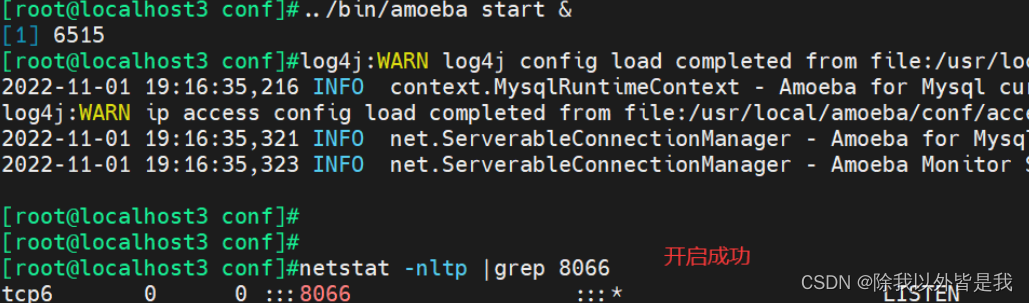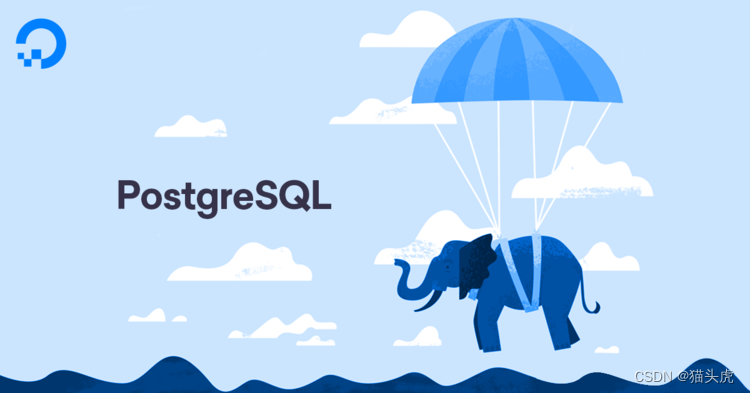https://www.cnblogs.com/szqtiger/p/12100754.html
vue如何显示base64图片_vue显示base64_不断学习的码农的博客-CSDN博客
图片上进行红框框选_时小帅的博客-CSDN博客
设置canvas画布大小_canvas设置画布大小_最凶残的小海豹的博客-CSDN博客
图片回显
结合以上,下面我贴一下项目图 要求大致是在图片是进行红框标记后端返回过来的位置,ai识别的数据

1.回显图片
2.图片展示后 canvas画布大小设置与图片大小一致,并且重合
3.canvas再在上面画红框 ,红框位置由后端返回数据 如下数据:
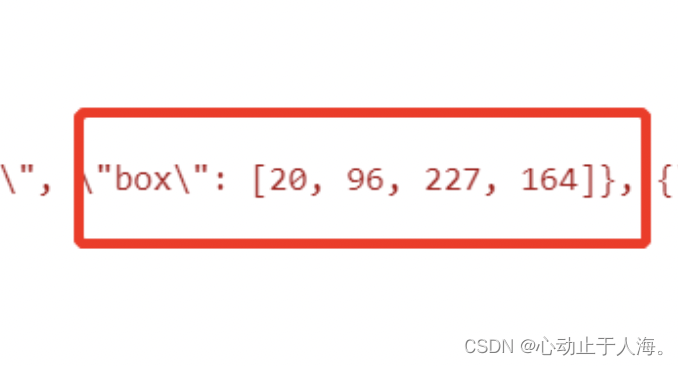
代码:
<!-- 上传图片按钮 -->
<input
id="userAvatar"
ref="uploadFile"
class="addPicInput"
type="file"
accept="image/*"
@change="fileChange($event)"
/>
<!-- 图片展示在左侧 -->
<div
id="previewImageUrl"
style="object-fit: cover;position: relative;"
>
<img
id="prewDrawImg"
:src="previewImageUrl"
alt=""
style="max-width:100%;"
/>
<canvas
id="drawcanvas"
style="position: absolute;z-index:99;left:0"
></canvas>
</div>
data(){
return {
previewImageUrl: '',
}
}
methods:{
//上传图片
fileChange(event) {
var that = this
var files = document.getElementById('userAvatar').files[0]
var reader = new FileReader()
reader.onloadend = function() {
that.userPhoto = reader.result
console.log(reader.result)
that.previewImageUrl = reader.result
}
if (files) {
reader.readAsDataURL(files)
}
},
//画布画图并红框标记位置
//需要自定义一些参数 画图
draw(coordinate) {//接收后端坐标数据,接收参数自行定义,也可以把画布id也作为参数传过来
//坐标数据
var canvas = document.getElementById('drawcanvas') //写死了画布id
var prewDrawImg = document.getElementById('prewDrawImg') //获取回显的图片
console.log(prewDrawImg.offsetWidth, 'prewDrawImg')
console.log(prewDrawImg.offsetHeight, 'prewDrawImg')
var context = canvas.getContext('2d') //getContext() 方法可返回一个对象
canvas.width = prewDrawImg.offsetWidth // 注意:没有单位 设置画布大小与回显图片一致
canvas.height = prewDrawImg.offsetHeight // 注意:没有单位
context.strokeStyle = 'red' //图形边框的填充颜色
context.lineWidth = 2 //用宽度为 5 像素的线条来绘制矩形:
context.strokeRect(24, 35, 50, 50) //绘制矩形(无填充)参数分别代表下x,y,长,宽
//context.strokeRect(54, 15, 50, 50) //需要标注几次就画几个
},
}